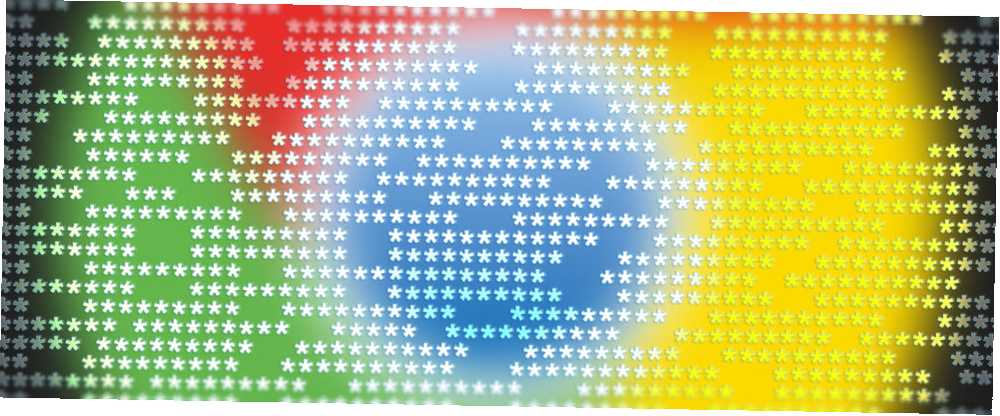
Michael Fisher
0
1006
274
Şifreleri hatırlamaya çalışmak, çevrimiçi olmanın en zorlu kısımlarından biridir. Çok fazla çevrimiçi hesap oluşturulması gerekiyor ve bu da çok fazla şifre getiriyor. Ve artık geleneksel bir bilgelik olduğundan güçlü bir parolaya ihtiyacınız var, ŞİFRE veya 12345'ten kaçamazsınız..
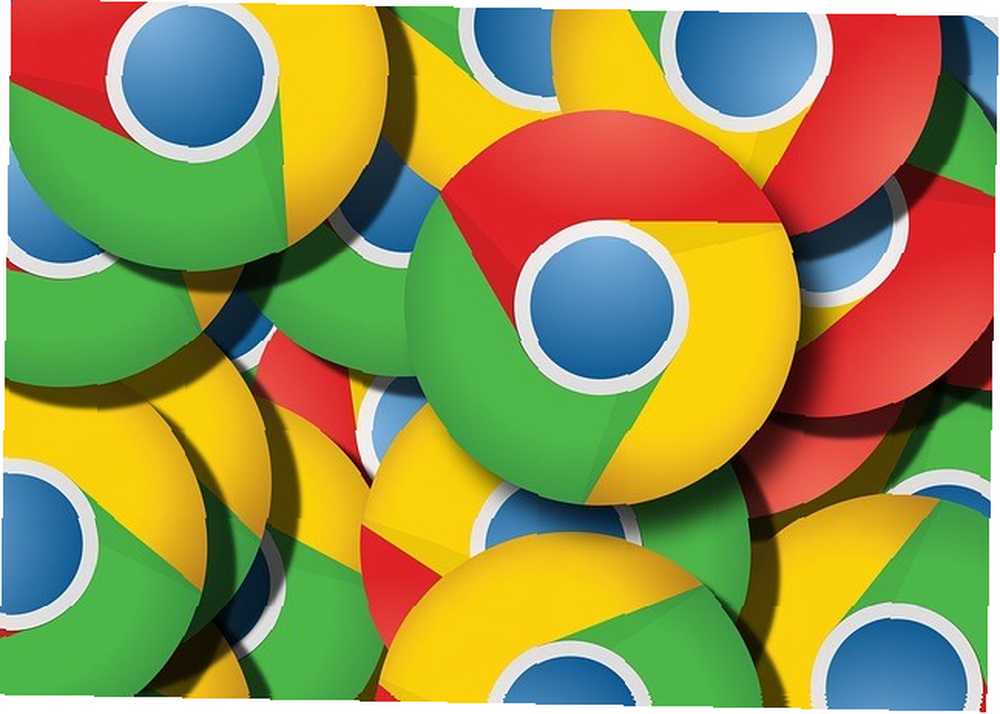
Peki, tarayıcınız size bir şifre yöneticisinin rahatlığını sunduğunda Hangi Tarayıcı Daha İyi Şifre Yöneticisine Sahiptir? Firefox vs Chrome vs. Internet Explorer Hangi Tarayıcı Daha İyi Şifre Yöneticisine Sahiptir? Firefox vs Chrome vs Internet Explorer Çeşitli özel şifre yönetim araçları olmasına rağmen, her modern tarayıcının kendi yerleşik şifre yöneticisi vardır. Fakat yerleşik şifre yöneticileri ne kadar iyi? Her popüler tarayıcının… teklifin başarılı olamayacak kadar cazip olduğunu göreceğiz. Sadece tüm şifrelerinizi söyleyin, sizin için depolar, senkronize edin Onları Masaüstleri Arasında Geçiş İçin Ultimate Chrome Sync Hack'leri Masaüstleri Arasında Geçiş İçin Ultimate Chrome Sync Hack'leri Masaüstleri arasında gezinme verilerinin sınırsız hareketliliğine ihtiyaç duyan bir kişi misiniz? Bu Chrome saldırılarında, web sayfalarınızı, sekmelerinizi ve hatta pano verilerinizi geride bırakmak konusunda asla endişelenmenize gerek kalmaz. sizin için ve hatta oturum açma alanlarını sizin için otomatik olarak dolduracaktır. Olumsuz tarafı ne olabilir?!
Google Chrome söz konusu olduğunda, aslında oldukça fazla. İçinde evcil hayvanın T-Rex'inden yürüyebileceğin kadar geniş boşluklar var..
Chrome Parola Yöneticisi Nasıl Çalışır?
Google şifre yöneticisi Google Şifre Yöneticisi: Bilmeniz Gereken 7 Şey Google Şifre Yöneticisi: Bilmeniz Gereken 7 Şey Bir şifre yöneticisi mi arıyorsunuz? İşte bu yüzden basit tutmalı ve Google Chrome'un Şifre Yöneticisine güvenmelisiniz. Chrome tarayıcısına entegre edilmiştir ve ayarlarda etkinleştirilebilir. Tıklaman gerek “Gelişmiş ayarları göster” ve sonra görmek için biraz aşağı kaydırın. Veya alternatif olarak aşağıdakileri kopyalayıp tarayıcıya yapıştırabilirsiniz:
chrome: // settings / şifreleri
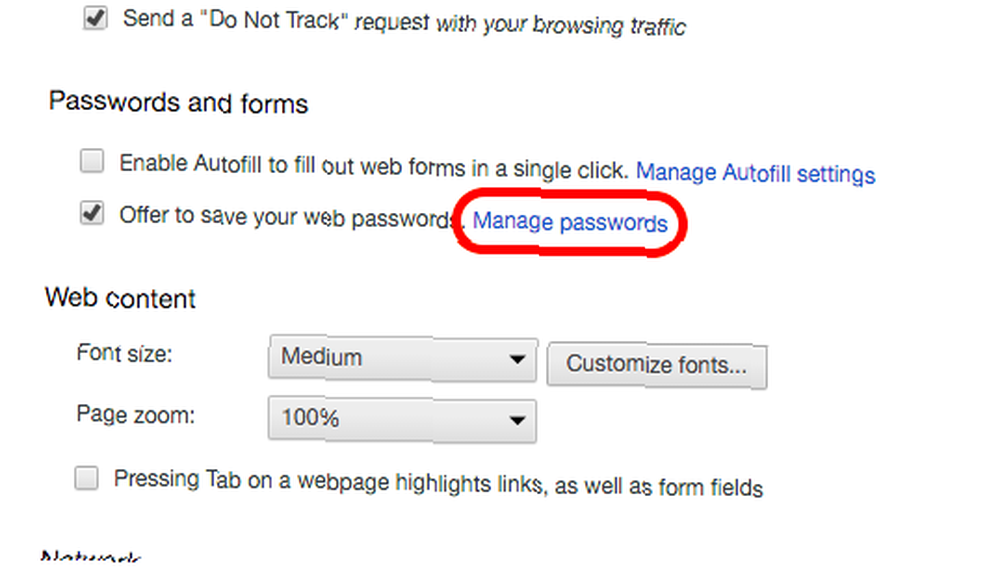
Bu, şifre yöneticisini tüm kayıtlı şifrelerinizle birlikte açar. Artık güvenlik açıklarını fark ettikten sonra kullanmıyorum. Şimdi sadece Keepass'a güveniyorum, bu eski bir resim..
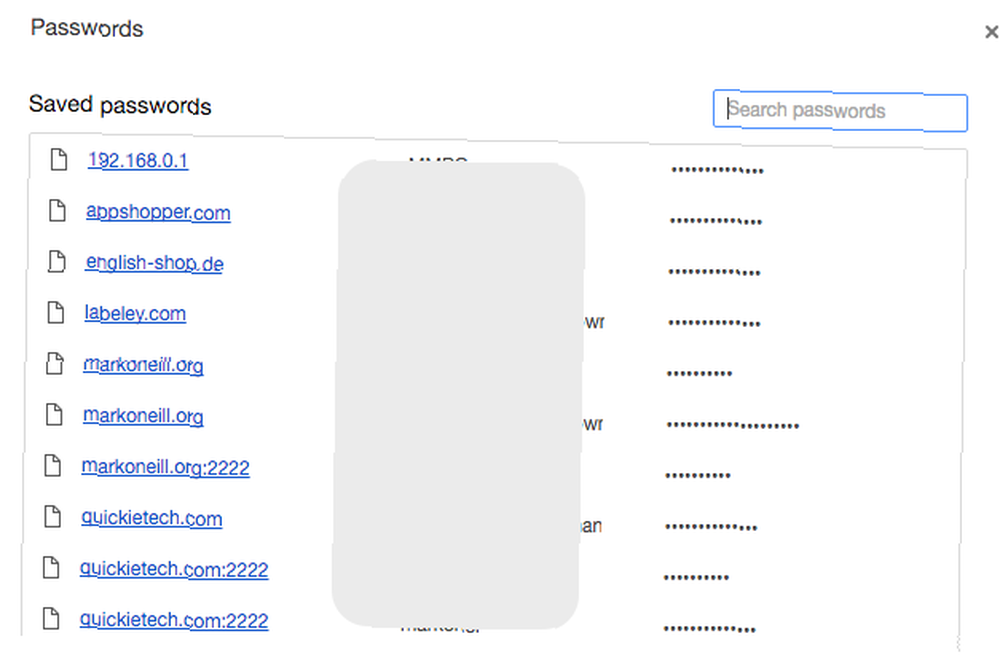
Yıldızları şifre alanında görmek yanlış bir güvenlik hissi verir. Gerçekte, bu yıldız işaretleri sadece kolayca geri çekebileceğiniz perdelerdir. Sadece bunlardan birine dokunun ve aniden bunu göreceksiniz:
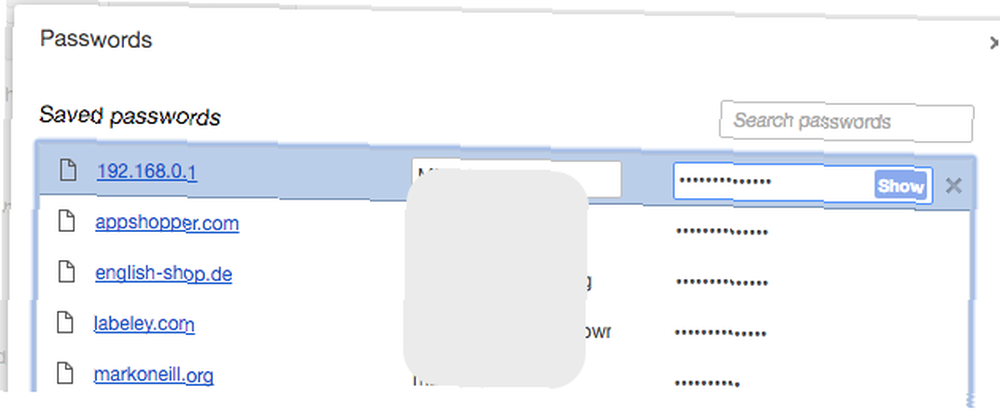
Tek yapman gereken onu tıklaman. “Göstermek” düğme ve parola boş metinlerde kopyalayıp yapıştırmanız için düz metin olarak gösterilir. Mac’te yapmanız gereken tek şey tıklamak “Göstermek” ve şifreyi aldın. Windows bilgisayarda, Windows işletim sistemi şifrenizi girmeniz gereken ek bir katman vardır. (ilk etapta bir tane koyduğunuzu varsayarak). Bu ek kontrol neden Windows’un benden başka bir işletim sisteminde değil?.
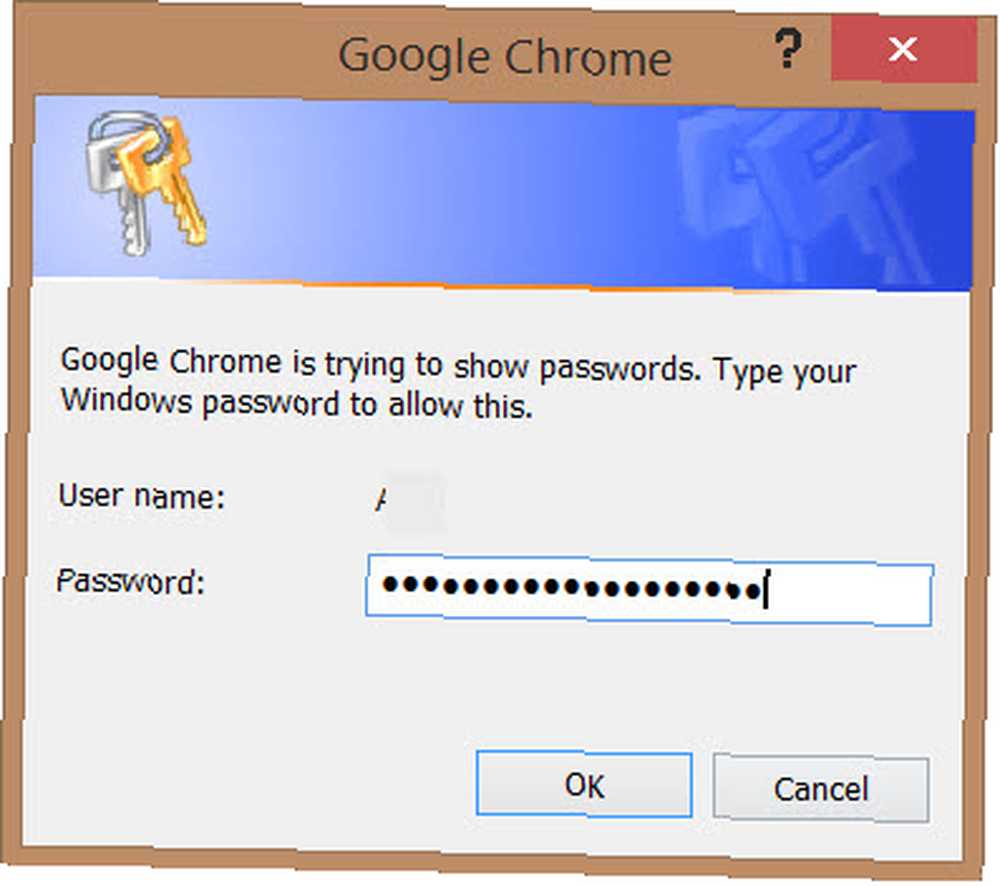
Google Chrome Manager'ın Dezavantajları
Başta söylediğim gibi, Chrome Şifre Yöneticisi'ni kullanmak çok uygun. Bir şeyi hatırlama gereğini ortadan kaldırır ve bunun yerine gerçek TV izlemek için beyin gücünü koruyabilirsiniz. Chrome'un senkronizasyon işlevi aynı zamanda tüm şifrelerinizin tüm cihazlarınız arasında senkronize edilmesini sağlar. , böylece bıraktığınız yeri kolayca alabilirsiniz.? .
Ancak modern teknolojiye hayran kalırken, bunu hatırlayın. Aslında, güvenlik açığı için alım satım kolaylığınız var. Potansiyel güvenlik eksikliklerinin nerede olduğuna bir bakalım.
PIN Kodu yok

Bilgisayarınıza bir kilit koymazsanız (bir PIN kodu), o zaman herhangi biri daha yeni gelebilir, bilgisayarınızı başlatabilir, Chrome'u başlatabilir ve şifrelerinizi alabilir. Yok olduğunu biraz yardımcı olur “ihracat” Chrome şifreleriniz için “araba ile toplu kopyalama ve yapıştırma”.
Yüzlerce, hatta binlerce şifreniz varsa, hiç kimse, her birini kopyalayıp yapıştıracak zamana veya eğilime sahip olmayacaktır. Yine de, eğer ön kapıyı kilitlemezseniz, o zaman kötü bir kalabalık gizlenmeye başladığında sadece sorun mu istiyorsunuz?.
Tina, Windows masaüstünüzü güvenli hale getirmenin yollarını daha önce tartışmıştır 4 Windows Kullanıcı Hesabınızı Parola Korumanın Ortak Yolları 4 Windows Kullanıcı Hesabınızı Parola Korumanın Ortak Yolları Bilgisayarınızı bir parola ile koruma, özellikle de potansiyel olarak pek çok kişinin fiziksel erişimi varsa ona. Windows, kullanıcı hesabınızı kilitlemek için parola ayarlayabileceğiniz çeşitli düzeyler sunar… ve burada 4 Bilgisayarınızı Güvenli Parola Korumanın Yaratıcı Yolları [Windows] 4 Bilgisayarınızı Güvenli Parola Korumanın Yaratıcı Yolları [Windows] Parolalar, bilgisayarınızın ilk savunması gizlilik ve sık sık onlar sadece bir tanesidir. Verilerinizle ilgileniyorsanız, bu engelin yüksek ve güçlü olmasını isteyeceksiniz. Olduğu gibi… . Onları dene.
Chrome Şifrelerini Çevrimiçi Görüntüleme
Konu geldiğinde bu biggie. “ciddi olamazsın!”. Chrome şifresi penceresinin altına bakarsanız, bunu küçük fontta görürsünüz.

Bu bağlantıya giderseniz (ve oturum açın), tüm şifrelerinizi çevrimiçi olarak, tüm görkemleriyle ve incelikleriyle göreceksiniz..
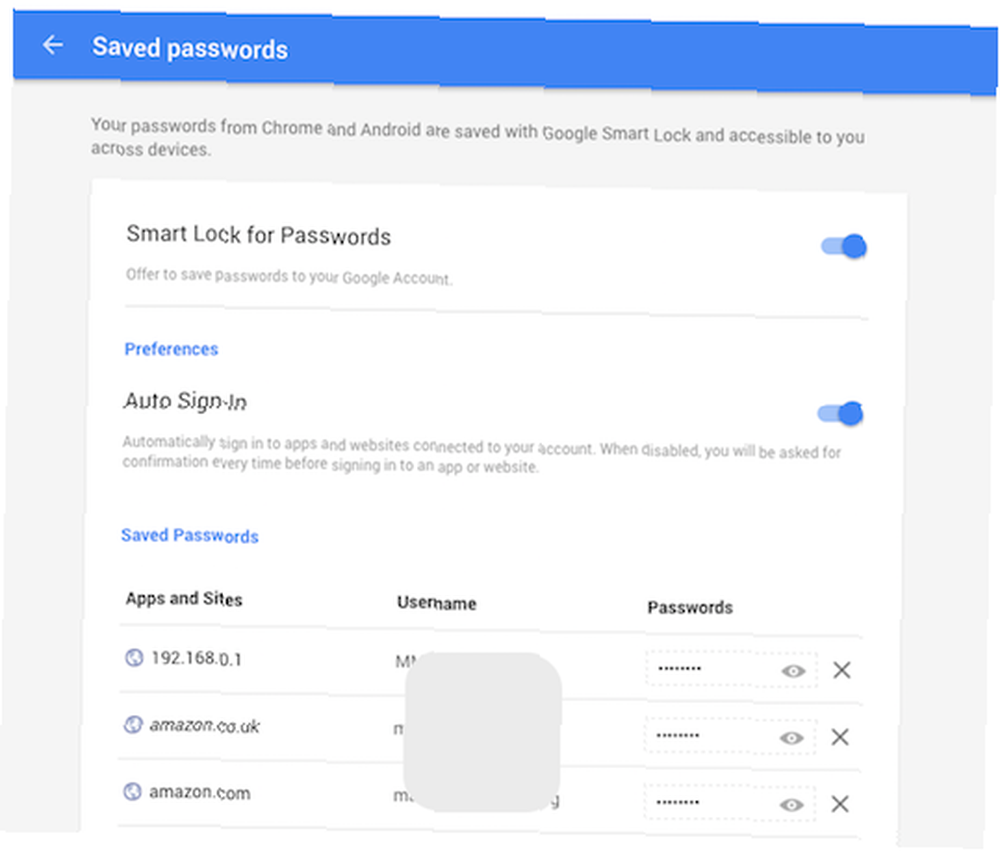
Birisi başarıyla Google hesabınıza girmeyi başarırsa, tüm şifrelerinize sahip olurlar. Yani, hepsini çevrimiçi yapmak gerçekten çok kötü bir fikir.
Tarayıcı Parola Güvenliğinizi Güçlendirmek İçin Ne Yapabilirsiniz??
Umarım şifrelerinizi tarayıcıda almanın ne kadar kötü olduğunu anlarsınız. Bu yüzden kapıyı kilitleyip sızıntıları kapatmanın zamanı geldi.
İşletim Sisteminize Bir PIN Kodu Girin
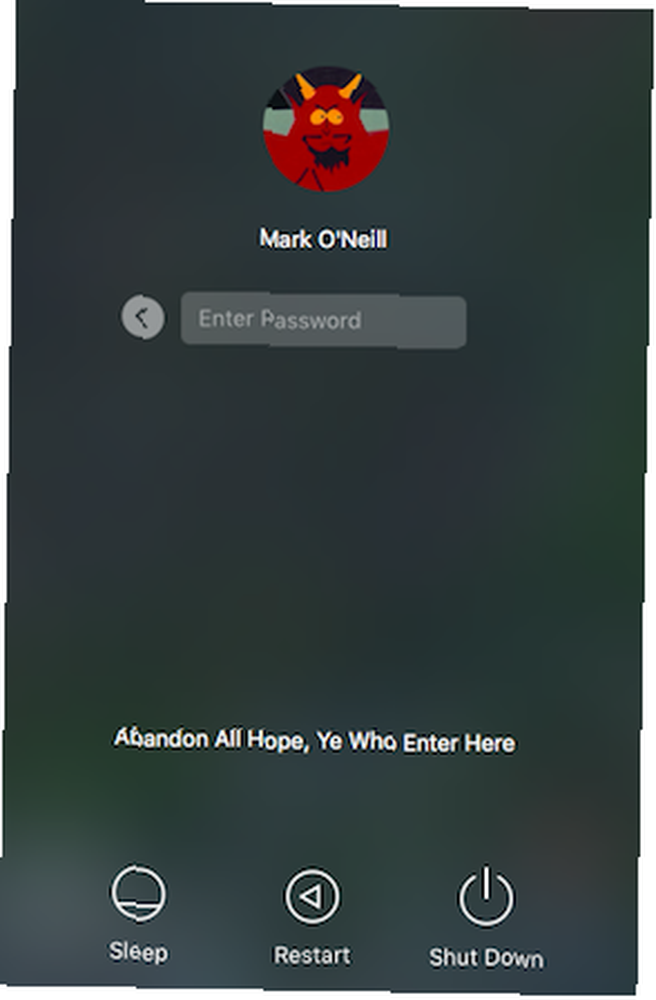
İşletim sisteminize bir PIN kodu koymak iyi bir başlangıç olabilir. Bu, kişilerin daha yeni ortaya çıkmasını, bilgisayarınızı başlatmasını, Chrome'u başlatmasını ve şifre listenize bakmasını engeller. Ayrıca, bilgisayarınızdan uzaktayken, bilgisayarı uyku kipine alın ve şifrelerinizi arayan kişilerin PIN koduna ihtiyaç duymasını sağlayın..
Unutmayın, bir Windows PC'de, bir işletim sistemi PIN kodu, şifrelerinizi birisi görmek istediğinde ek bir güvenlik katmanı ekler.
2 Adımlı Kimlik Doğrulamayı kullanın
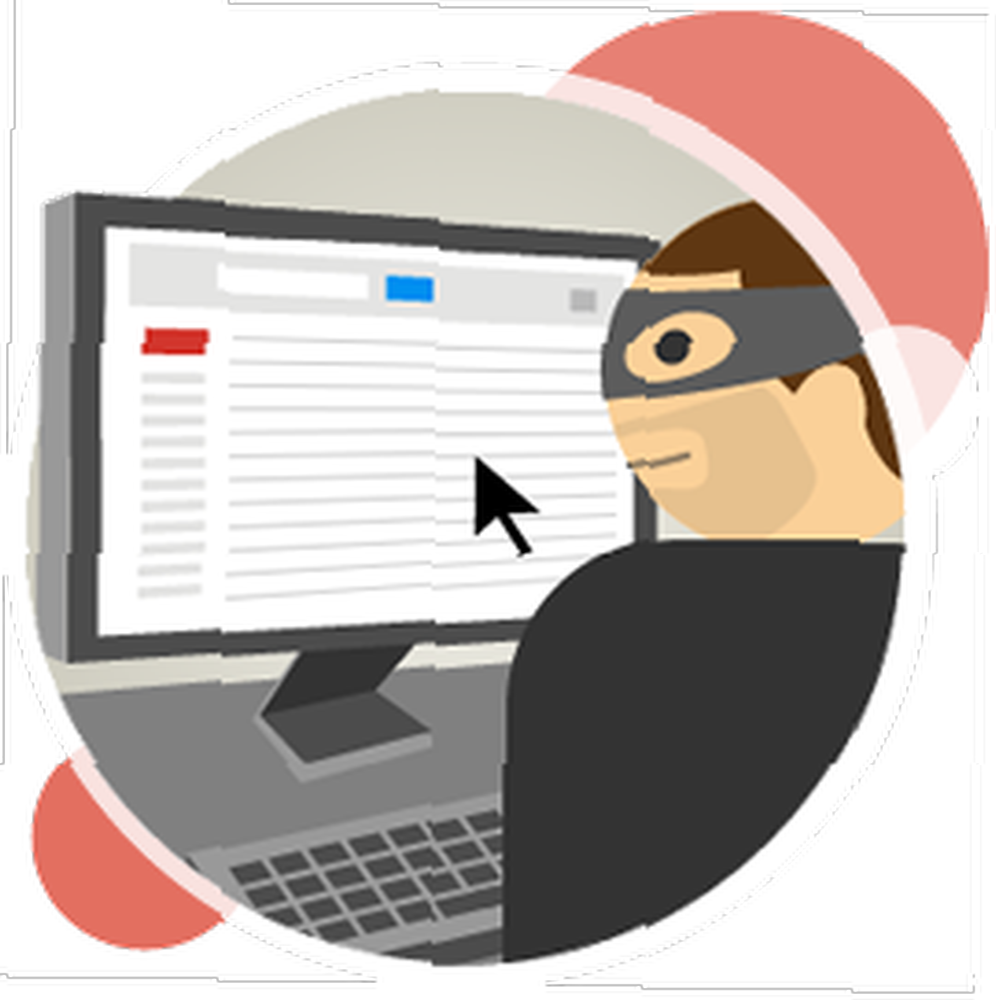
Bu, uzun zamandan beri Gmail’in bir parçası oldu, onu kullanmayan herkes, hesaplarını hakediyorlarsa, sadece kendilerini suçlayacaklar. Kurulumu sadece 2 dakika sürüyor ve evet, bazen can sıkıcı oluyor İki Adımlı Doğrulama Daha Az Tahriş Olabilir mi? Güvenliği Arttırmanın Garantili Dört Gizli Hack İki Adımlı Doğrulamanın Daha Az Tahriş Edilmesini Sağlayabilir mi? Güvenliği Artırma Garantili Dört Gizli Hack Kurşun geçirmez hesap güvenliği ister misiniz? "İki faktörlü" kimlik doğrulama adı verilen şeyi etkinleştirmenizi şiddetle tavsiye ederim. , ancak Gmail giriş sayfanıza kurşun geçirmez bir katman ekler.
Chrome şifre yöneticinizi kullanmaya karar verirseniz, önce şifre listesini görüntülemeden önce oturum açmanız gerekir. Bay veya Bayan Snooper'ın Gmail şifrenizin olması önemli değil - 2 aşamalı kimlik doğrulama İki Faktörlü Kimlik Doğrulama Nedir ve Neden Kullanmalısınız? İki Faktörlü Kimlik Doğrulama Nedir ve Neden İki Faktörlü Kimlik Doğrulama Kullanmalısınız? 2FA) kimliğinizi kanıtlamak için iki farklı yol gerektiren bir güvenlik yöntemidir. Günlük yaşamda yaygın olarak kullanılır. Örneğin, bir kredi kartıyla ödeme yapmak sadece kartı gerektirmez,… izlerini durduracaktır. Daha fazla bilgi almak için, telefonunuza erişmeleri gerekir; umarız insanlara rahatça dolaşmazsınız. Authenticator uygulamasını korumak için telefonunuzda bir PIN kodu bulunmalıdır ve kilit ekranında SMS mesajlarının görünmesine izin vermeyin (Google size SMS ile 2 adım kodları gönderdiğinde).
Üçüncü Taraf Parola Yöneticisini Kullanın
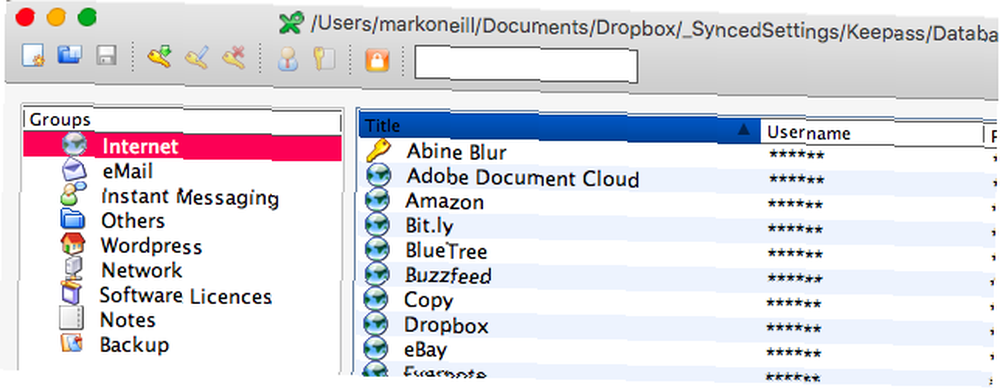
Daha önce de söylediğim gibi, şimdi sadece KeePass Şifre Veritabanınızı Genişletmek ve Güvenceye Almak için KeePass 8 Eklentilerine güveniyorum. KeePass Şifre Veritabanını Genişletmek ve Güvenceye Almak İçin 8 Eklentiler KeePass şifre yöneticisi, bir tarayıcı gibi, programın kullanışlılığını artıran eklentileri de destekliyor . İşte KeePass'a eklemeyi düşünmeniz gereken sekiz eklenti. Şifrelerimi saklamak için Parola veritabanı, Dropbox klasörümde ve veritabanının diğer tüm cihazlarımda kapalı olması koşuluyla, çalıştığım yerdeki değişiklikleri senkronize edebilirim.
Ancak KeePass, tek olası üçüncü parti şifre yöneticisi değil. Ayrıca geçmişte defalarca LastPass'ı da kapsıyoruz ve 1Password Mac için 1Password'ün Parolalarınızı ve Güvenli Verilerinizi Yönetmesine İzin Verin 1Password Mac için Parolalarınızın ve Güvenli Verilerinizi Yönetmesine İzin Verin OS X Mavericks'teki yeni iCloud Anahtarlık özelliğine rağmen hala yönetmenin gücünü tercih ediyorum Şifrelerim AgileBits'in klasik ve popüler 1Password'ünde, şimdi 4. versiyonunda. . Ayrıca eski okula gidebilir ve şifrelerinizi bir metin dosyasında saklayabilirsiniz. Bulut hesabınızda oturacak şifreli bir kapta tutarak meraklı gözlerden korursunuz. VeraCrypt TrueCrypt Öldü: 4 Disk Şifreleme Alternatifleri Windows için TrueCrypt Öldü: 4 Windows için Disk Şifreleme Alternatifleri TrueCrypt artık değil, ama neyse ki başka yararlı şifreleme programları var. Tam olarak değiştirilmemelerine rağmen ihtiyaçlarınızı karşılamalıdırlar. veya Windows 'Bitlocker Dosyalarınız için Ücretsiz Askeri Sınıf Gizlilik: Bitlocker Nasıl Çalışır [Windows] Dosyalarınız için Ücretsiz Askeri Sınıf Gizlilik: Bitlocker Nasıl Çalışır [Windows] Hiç bir televizyonun bir karıncaya nasıl çalıştığını açıklamaya çalışmakla ilgili alıntıyı duydunuz mu? Çok çalışkan ve ara sıra yaprak biti yudumunun tadını çıkarmana rağmen sana karınca demiyorum. Ne… .
Chrome Şifre Yöneticinizi Şifreleyin
Chrome'un şifre yöneticisini kesinlikle kullanmanız ZORUNLU ise, her şeyi şifrelemenin bir yolu vardır ve bu da çevrimiçi olarak görüntülenmelerini engeller. Ancak, Chrome çalışıyorsa veya açılabilirse hala görüntülenebilir.
Şifre listesini şifrelemek için Ayarlar (veya kopyalayıp yapıştırın chrome: // settings / şifreleri URL çubuğunda). Tarayıcı verilerinizi senkronize etmek için Google hesap bilgilerinizi gireceğiniz yerdir. Bir Google hesabına giriş yaptıysanız, yazan bir düğme göreceksiniz “Gelişmiş Senkronizasyon Ayarları“. Bunu tıkla ve kutunun altına bak.
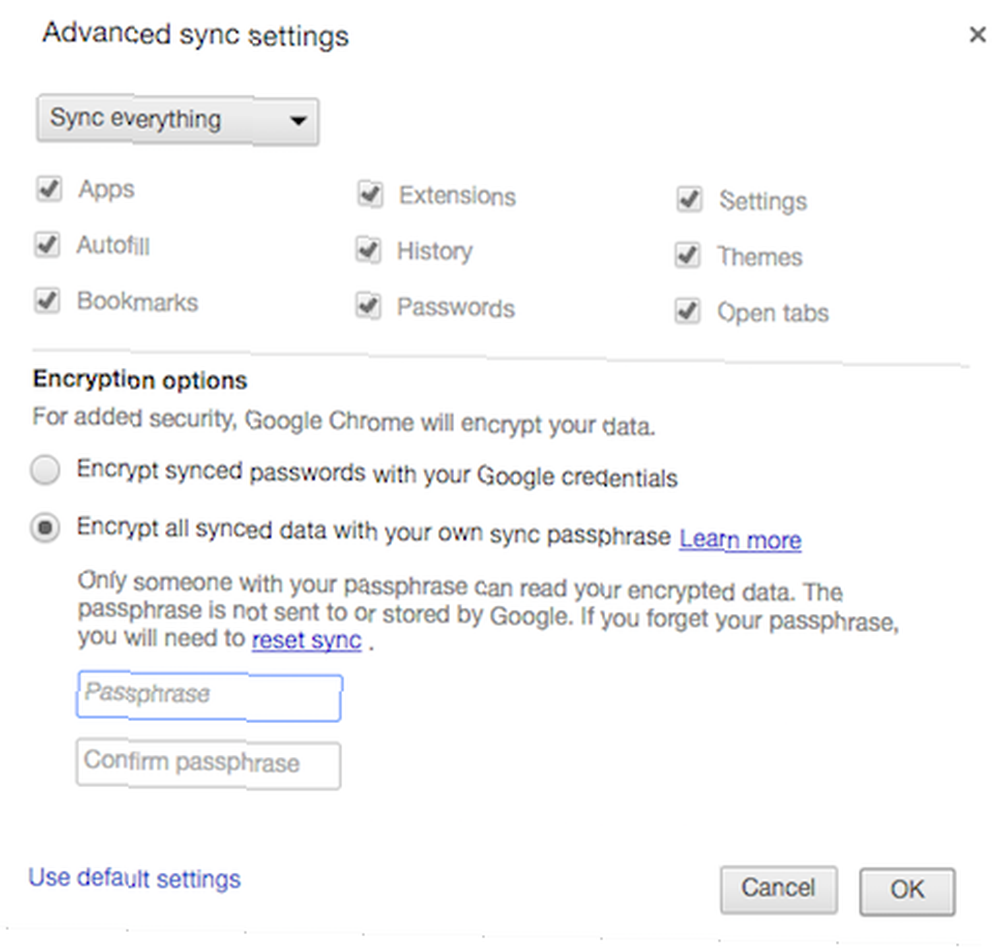
Şifreleme seçenekleriniz senkronize edilmiş şifreleri Google hesap ayrıntılarınızla (varsayılan ayardır) şifrelemekten oluşur. Veya ayrı bir gizli şifre kullanarak şifreleri şifrelemenin daha güvenli yoluna gidebilirsiniz. Google, parolanızı saklamadıklarını iddia ediyor, bu yüzden unutursanız, her şeyi sıfırlamanız gerekecek.
Bu yüzden kimsenin anlayamayacağı bir ifadeyi düşünün, iki kere girin ve kaydedin. Chrome'u diğer cihazlarınızda bir sonraki kullanışınızda, her şey senkronize edilmeden önce parolayı girmeniz istenecektir. Ama bu bir seferlik “ayarla ve unut” anlaştık mı.
Şimdi çevrimiçi olarak şifre sayfasına giderseniz, şimdi şunu göreceksiniz:
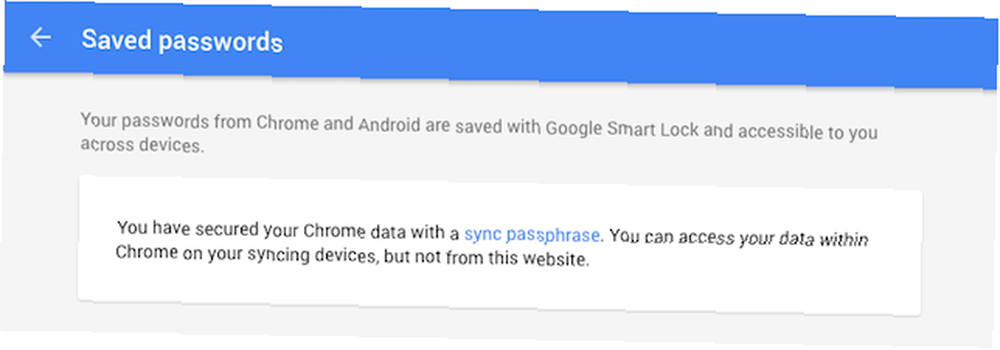
Ayrıca Chrome ayarlarında parola kaydetme seçeneğinin seçimini kaldırmayı da unutmayın. Şimdi onları kurtarmak isteyip istemediğiniz sorulmayacak.
Çok Tembel Olmamaya Çalış
Hepimiz bir dereceye kadar tembeliz ve bize belirli miktarda rahatlık ve kolaylık sağlayan her zaman her şey çözülecek. Ancak, her yardımın bir dezavantajının olduğunu unutmamalısınız ve bu durumda güvenliğinizi feda ediyorsunuz… ne için? Bir şifre yazmıyor musunuz? Gerçekten buna değdi mi?
Bu yüzden tarayıcınızı Parola Yöneticisini silin (Ayarlar-> Gelişmiş Ayarları Göster-> Tarayıcı Verilerini Temizle-> Parolalar) ve bundan sonra üçüncü taraf bir çözüm kullanın. Veya bir metin dosyasını şifreleyin. O zaman biraz daha rahatlayabilirsiniz, potansiyel parola hırsızlığını çok daha zorlaştırdığınızı bilerek.
Chrome kayıtlı şifrelerinizi silmek üzeresiniz? Yoksa bir şifre yöneticisi kullanıyor musunuz? Öyleyse, tarayıcıda standart olanı kullanıyor musunuz veya üçüncü taraf olanı kullanıyor musunuz??











